Wir möchten Ihnen zeigen, wie Sie einen Standardaccount für Mail am Mac festlegen, sodass Sie nicht ständig nachsehen müssen, ob Sie die E-Mail nicht aus Versehen von einem weniger benutzten Account aus abschicken. Mit der Einstellung des Standardaccounts werden Ihre anderen E-Mail-Accounts natürlich nicht beeinflusst und können wie bisher E-Mailsempfangen.
So legen einen Standardaccount in Mail am Mac fest
Öffnen Sie zunächst die Mail-App auf Ihrem Mac, wenn Sie das nicht schon getan haben. Klicken Sie nun in der Menüleiste am oberen Bildschirmrand auf „Mail“ und wählen aus der Liste den Eintrag „Einstellungen“ aus.
In den Einstellungen sehen Sie jetzt verschiedene Reiter. Wählen Sie jedoch den Reiter „Verfassen“ aus. In dem Tab sehen Sie nun auch den Punkt „Neue E-Mails senden von“. Klicken Sie auf das Dropdown-Menü dahinter und wählen anschließend die gewünschte E-Mail-Adresse aus.
Sie können nun die Einstellungen wieder verlassen und werden fortan jede neue E-Mail standardmäßig von dem ausgewählten Account verschicken.
Hinweis: Wenn Sie eine neue E-Mail verfassen, können Sie natürlich immer noch eine andere E-Mail für den Versand auswählen. Klicken Sie dazu auf Ihre E-Mail-Adresse in der neuen Mail und wählen dann aus dem Dropdown-Menü eine andere Adresse aus.
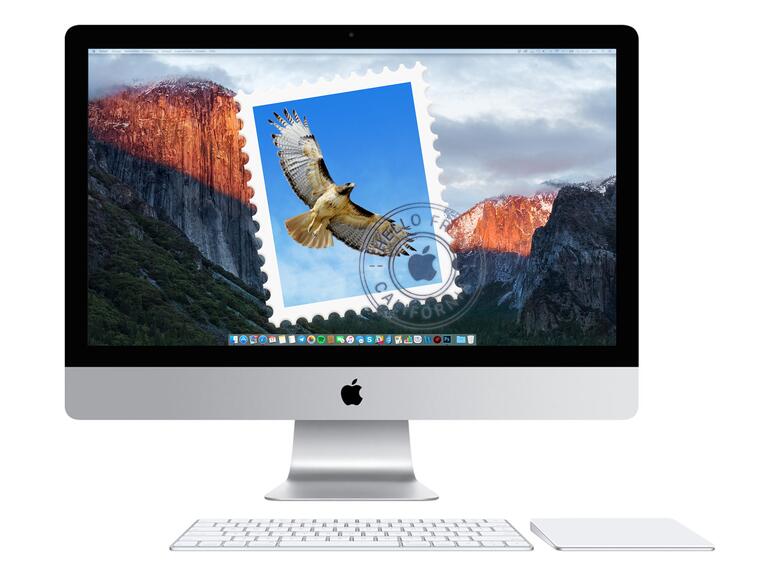

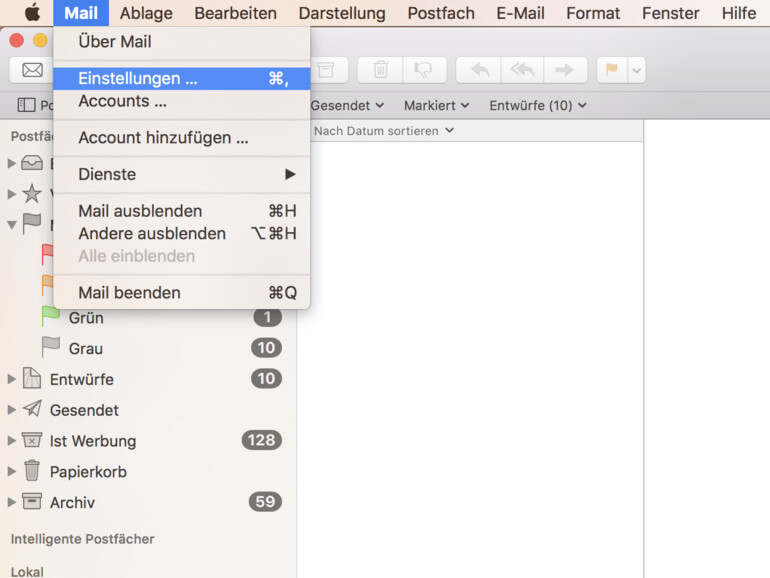
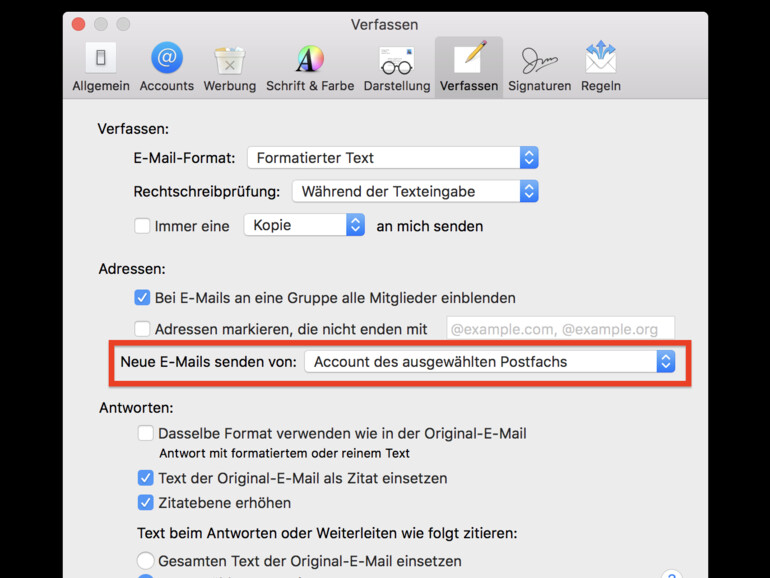

Diskutiere mit!
Hier kannst du den Artikel "So legen Sie das Standard-E-Mail-Konto für Mail am Mac fest" kommentieren. Melde dich einfach mit deinem maclife.de-Account an oder fülle die unten stehenden Felder aus.
Die Kommentare für diesen Artikel sind geschlossen.